sadržaj
- 1 uvod
- 2 Kako ukloniti Internet Explorer
- 3 Kako onemogućiti Internet Explorer
- 4 Stavite drugi zadani preglednik
- 4.1 Windows 7 i 8.1
- 4.2 Windows 10
- 5 zaključak
uvod
Dragi prijatelji, danas ćemo naučiti ukloniti ili onemogućiti Internet Explorer u sustavu Windows. Nećemo otići u detalje o tome zašto to trebate: dobro smo svjesni rada preglednika. Stoga ćemo odmah nastaviti s djelovanjem. Procesi uklanjanja i isključivanja bit će razmatrani odvojeno, jer imaju različita značenja. U prvom slučaju potpuno deinstalirate aplikaciju, a drugom jednostavno dodijelite drugi zadani preglednik. Izaberite točno ono što vam treba i idite na odgovarajući blok.

Kako ukloniti Internet Explorer
Važno je napomenuti da prije brisanja provjerite imate li drugačiji preglednik na računalu ili prijenosnom računalu s operacijskim sustavom Windows. Inače, jednostavno ne možete dobiti on-line. Kao što kažu, vi ćete ostati "na slomljenom koritu". Općenito, nije preporučljivo deinstalirati ovu aplikaciju: bolje je jednostavno onemogućiti. Ne treba puno pamćenja, ne utječe na vaš posao.
Ako Internet Explorer samo uništava vaše oči, uklonite prečace aplikacije i promijenite zadani preglednik. Ovo je opisano u sljedećem bloku.Ako čvrsto držite svoju izvornu odluku, nastavite:
- Pokrenite "Control Panel" pomoću izbornika Start.
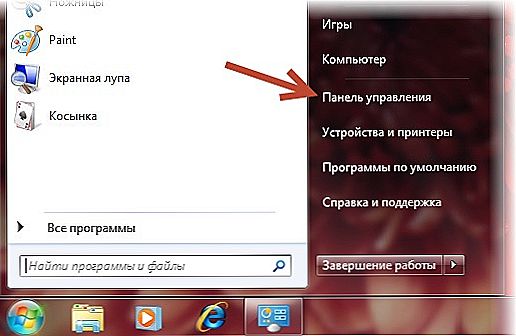
Upravljačka ploča sustava Windows
- Otvorite karticu "Deinstaliraj program".
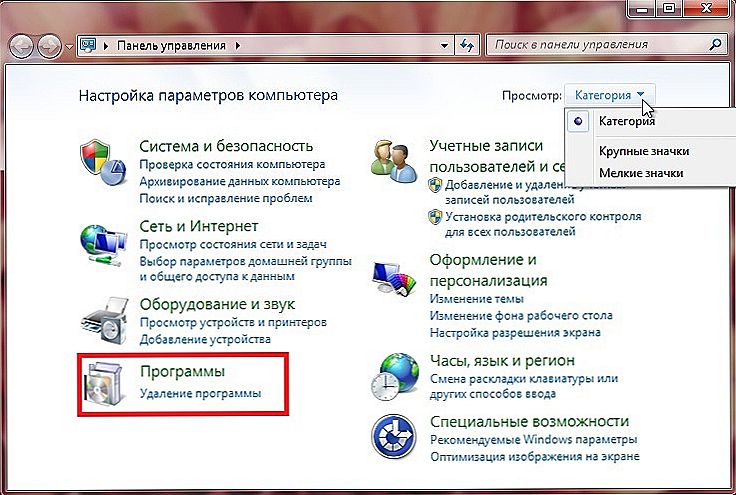
Deinstaliranje programa
- Na prikazanom popisu komponenata pronađite Internet Explorer i izbrišite ga pomoću gumba na gornjoj ploči.
- Slijedite upute na zaslonu da biste to ispravili. Gotovo!
Imajte na umu da se u operacijskom sustavu Windows 10 IE ne može ukloniti na ovaj način, jer jednostavno nije na popisu iz gore navedene treće stavke. Ova verzija OS koristi sasvim drugačiji zadani preglednik. Međutim, naš IE još uvijek je u sustavu. Možete izbrisati mapu sa sadržajem svih IE datoteka. Nema drugih načina. Naravno, to se također ne preporučuje.
Kako onemogućiti Internet Explorer
Ako korisnici pokušavaju teško obeshrabriti korisnike uklanjanja Internet Explorera u sustavu Windows, nitko ih neće uvjeriti da ih isključe. Ovo je vrlo lako, pa se nemoj odmah uplašiti. Idemo:
- Idite na već poznatu "Upravljačku ploču" putem izbornika Start.
- Kliknite na veliku karticu "Programi".
- U sljedećem prozoru morat ćete pokrenuti postavke za vezu "Omogućite ili onemogućite komponente sustava Windows".
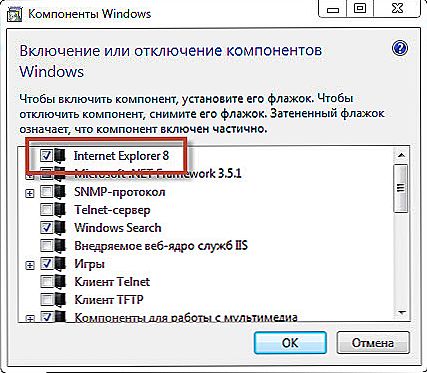
Omogućite ili onemogućite komponente sustava Windows
- Popis uslužnih programa pojavit će se u novom malom prozoru. Pronađite Internet Explorer i poništite je.
- Nadalje, vidjet ćete upozorenje da će promjene utjecati na rad sustava. Kliknite gumb "Da".
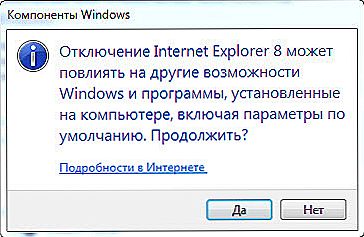
Potvrda onemogućavanja preglednika Internet Explorer
- Kliknite U redu. Pričekajte da računalo promijeni konfigurirane postavke.

Promijenite značajke sustava Windows
- Nakon toga morate ponovno pokrenuti računalo ili prijenosno računalo. Možete to učiniti odmah ili malo kasnije. Na ovo, naša je misija proglašena potpunom.

Poruka o potrebi ponovnog pokretanja računala
Stavite drugi zadani preglednik
Nakon gore navedenih manipulacija morat ćete instalirati drugi program za otvaranje web stranica prema zadanim postavkama. Ako koristite sustav Windows 10, idite na odgovarajući blok. Slijedi vodič za ranije verzije operacijskog sustava Microsoft.
Windows 7 i 8.1
- Pokrenite "Control Panel" pomoću izbornika Start.
- Kliknite na veliku karticu "Programi".
- U sljedećem prozoru morat ćete pokrenuti parametre za vezu "Zadani programi".
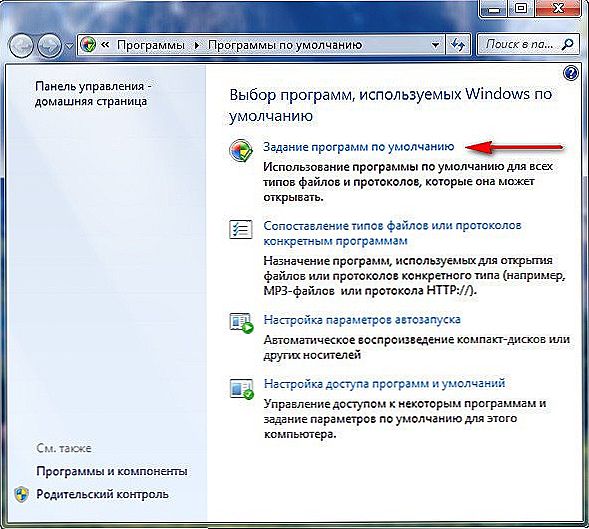
Postavite zadane programe
- Na popisu koji će se pojaviti, pronađite preglednik koji vam je potreban i kliknite ga s lijevom tipkom miša.
- S desne strane vidjet ćete još dva gumba. Kliknite "Koristi zadano".
- Potvrdite radnje s uputama na zaslonu. Gotovo! Imajte na umu da ćete morati ponovo pokrenuti računalo.
Windows 10
- Ovdje je sve puno lakše i prikladnije. Da biste započeli, idite na "Opcije" koje su vam dostupne putem izbornika Start.
- Otvorite "Sustav".
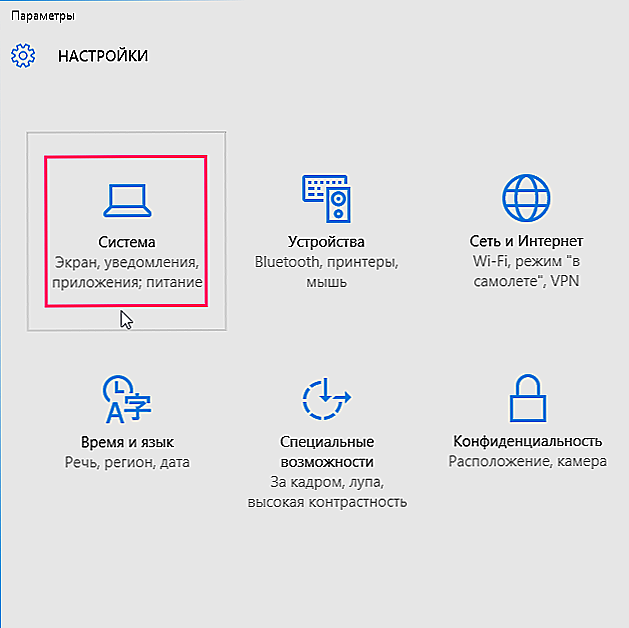
Upravljačka ploča sustava Windows 10
- I pokrenite "Zadana aplikacija".
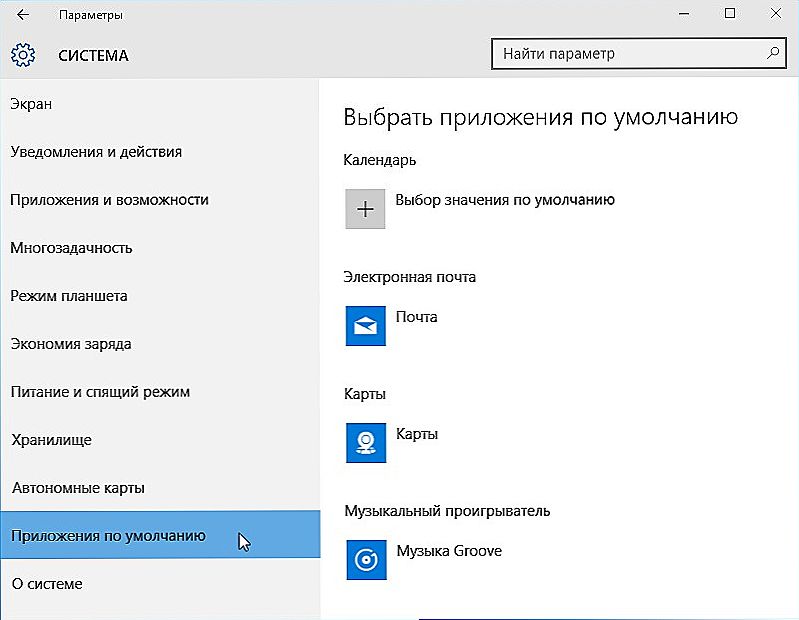
Zadane aplikacije u sustavu Windows10
- U desnom bloku nalazi se stupac "Web preglednik", gdje trebate postaviti program koji vam je potreban klikom na stavku s lijevom tipkom miša. Nije potrebno ponovno pokrenuti uređaj nakon izvođenja ovih koraka. Gotovo!
zaključak
Dragi čitatelji, danas smo ne samo naučili kako onemogućiti Internet Explorer u sustavu Windows 7, 8.1 ili 10, već i kako ukloniti ovaj program. Podsjećamo vas da se ovaj potonji ne preporučuje. Recite nam u komentarima koje ste odabrali i zašto? Više od toga niste zadovoljni s nativnim preglednikom tvrtke Microsoft?












